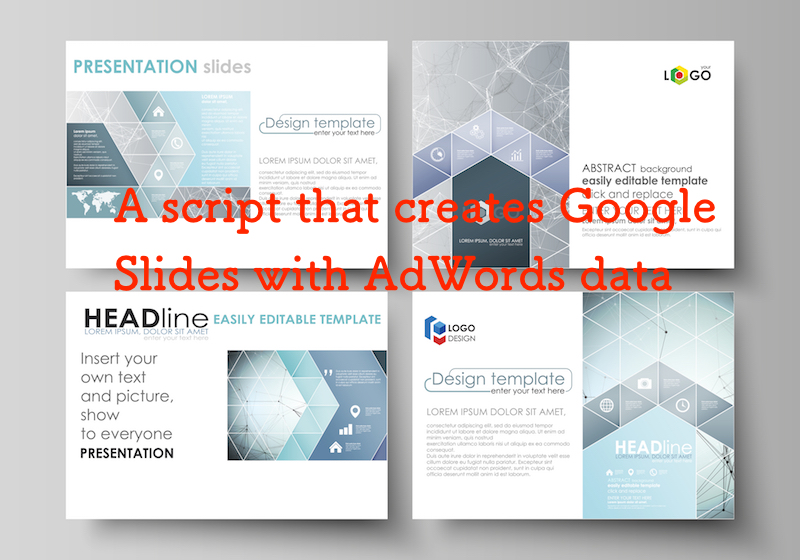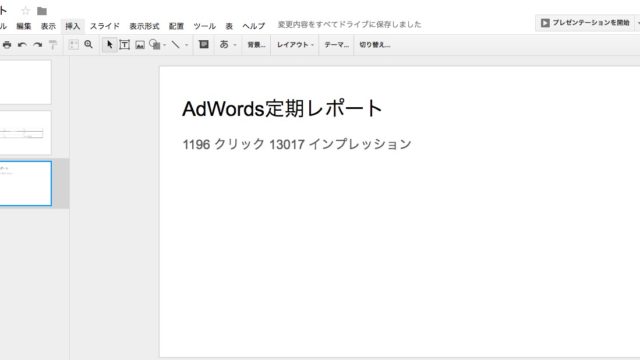広告のパフォーマンスレポートの作り方はいろいろあります。
もっとも人気のあるツールはExcelでしょう。Excelで集計した数字の表やグラフをコピーペーストしてパワーポイントで、という方も多いでしょう。
2017年7月28日に、Googles Slide APIがGoogle Apps ScriptのAdvanced API群に加わったと発表がありました。
リンク:AdWords Scripts now integrated with Google Slides API
これは素晴らしい!当然AdWordsスクリプトでも使えるはずと思い、私も週末にAdWordsのレポートデータを自動的にGoogleスライドのシートに流し込むスクリプトを作ろう!と格闘してたのですが(いい線まではいったんです笑)、米国のAdWordsスクリプトのエキスパートである米国のOptmyzr社のCEOであるFrederick Vallaeys氏が、早速スクリプトにして、しかもSearch Engine Landの記事に早くもしてしまっていたので、そちらをご紹介します。私も自分のアカウントで使って見ましたが、シンプルにできていて、かつ非常に便利です。
*記事元であるSearch Engine Landおよび執筆者であるFrederick Vallaeys氏の許可をいただいています
このスクリプトを走らせると、AdWordsの当該アカウントのクリック数とインプレッション数を含んだシートが、指定したスライドに新規で追加されます。
今回はサンプルですので、簡単な表示でテストすることを目的としていますが、AdWordsスクリプトでもさまざまなデータを取得して反映させることもできますし、このSlides APIでもページにさまざまな装飾を加えることができます。
【設定手順】
1. 記事内のスクリプトをすべてコピーしてください。
2. レポーティングしたいGoogle AdWordsアカウントの「一括処理」→「スクリプト」から「+スクリプト」をクリックし、スクリプトを新規作成してください。
3. Googleスライドを新規作成してください。URL内のプレゼンテーションID(https://docs.google.com/presentation/d/(IDこの部分)/)部分のみをコピーして、16行目のクオテーションマーク内にペーストしてください。
4. スライドに表示する文言を修正したい場合(元のスクリプトは英語なので)、タイトル〜28行目、本文〜47行目、を日本語にしてください。
5. 「API上級」メニューをクリックしてください。「Slides」にチェックをつけてください。
6. 「Google Developers Console で、選択したサービスを有効にする手続きも行ってください。」と下にメッセージが出ているので、クリックしてAPI Managerを開いてください。「Slides」を検索し、クリックして、有効化してください。
7. スクリプト名をつけて保存してください。最初はユーザー認証を求められると思いますので、認証してください。
8. AdWordsスクリプトを実行
![]()
9. レポートデータがGoogleスプレッドシートに流し込まれたことを確認
正常にスライドが作成されたでしょうか?非常に便利なスクリプトですね!これを参考に、スクリプトを駆使すれば、本格的な自動レポート作成ツールを作ることも可能です。ご興味ある方はぜひトライしてみてください!